OneNote for Windows 10の数式ツールを使用して、OneNote ページに数式を作成します。 数学記号と構造のライブラリから選択して、さまざまな種類の数式を構築します。
注: [数式] ボタンが見つかりませんか? OneNote for Windows 10 を使用していることを確認します。または、次の手順に従って、OneNote 2016で数式を作成してください。

-
Microsoft365.com にサインインします。
-
OneNote を開き、数式を追加するノートブックを開くか作成します。
-
[数式 > 挿入] を選択するか、Alt + =キーを押します。
-
[数式] ボタンの上半分をクリックすると、数式オプションのリボンが表示されます。 キーボードを使用して数式を入力できます。また、リボンのオプションを使用して、より複雑な数学記号と演算を行うこともできます。
-
[数式] ボタンの下半分をクリックすると、事前に形成された数式を含むドロップダウン メニューが表示されます。 これらの数式のいずれかをクリックして、ページに挿入できます。 それらをページに挿入した後、適切な数式を編集します。
-
-
[ 数式 ] リボンで、小さい矢印をクリックすると、ドロップダウン メニューが開き、その他のオプションが表示されます。
-
[Professional]、[Linear]、[Normal]\(標準\) ボタンをクリックして、必要な方法で数式を書式設定することもできます。
-
Windows 10用の OneNote デスクトップ アプリをダウンロードして開きます。
-
既存のノートブックを開くか 、新しいノートブックを作成します。
-
[ 数式 > 挿入] を選択します。
-
[ シンボル] または [ 構造] を選択します。 カテゴリ間を移動して、数式に挿入するさまざまなシンボルまたは構造を見つけます。 例えば: 基本的な数学記号を挿入するには、[ シンボル] を選択し、[ 基本数学 + -] カテゴリを選択します。 そこから挿入する記号を選択します。
ヒント: OneNote で Math Assistant を使用して、インクまたはテキストを使用して数式を作成することもできます。


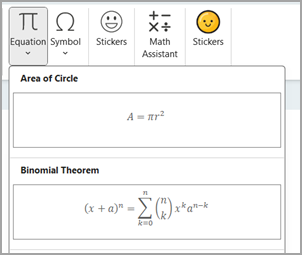
![数式バーの [分数] メニュー。](/images/ja-jp/4e32543e-36bc-4e2c-acf1-57912441a190)
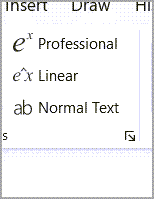
![[挿入] タブを選択し、[数式] を選択します。](/images/ja-jp/a1593742-83a7-49ec-a2c4-d4151332ea98)
![[シンボル] を選択し、カテゴリを選択して使用可能な数学記号を参照します。](/images/ja-jp/b5a2c7a8-b1f3-4b52-8913-cb7c0e8781e5)
![[構造体] を選択し、カテゴリを選択して使用可能な数式構造を参照します。](/images/ja-jp/47c82537-0915-4d7c-8bac-06d2392cec7b)
![OneNote では、最近選択したシンボルと構造が保存されます。 [最近] を選択して表示して使用します。](/images/ja-jp/d54ce3fb-5c06-4469-a147-19e12a117506)









